Как установить tonido server на ubuntu
Обновлено: 02.07.2024
Синхронизация файлов между двумя компьютерами не является новой концепцией, и такие службы, как Dropbox, SkyDrive, Google Drive и многие другие, значительно упростили ее. Если вы хотите иметь возможность доступа к файлам с вашего ПК на вашем смартфоне; Вы можете синхронизировать их через один из этих сервисов. Единственная проблема здесь заключается в том, что, учитывая ограниченное пространство для хранения, вы не можете синхронизировать все свои файлы; и вам всегда придется выбирать файлы для синхронизации, добавляя их в папку облачного хранилища или настраивая пользовательскую папку для синхронизации (предлагаемой только несколькими такими службами). Tonido Это сервис с бесплатными приложениями для Mac, ПК и Linux и бесплатными мобильными клиентами для Android, iOS, Windows Phone и Blackberry, который позволяет вам получить доступ ко всем вашим файлам на любом устройстве с другого устройства. Кроме того, он позволяет синхронизировать 2 ГБ файлов между вашими устройствами бесплатно. Хотя вместо того, чтобы предлагать обе эти услуги из одних и тех же приложений, Tonido разделяет доступ к файлам и синхронизацию файлов между двумя разными приложениями. Вот простая разбивка того, как вы можете все это настроить.
Удаленный доступ
Давайте начнем с простого предположения, что у вас есть Mac, и вы хотите иметь доступ ко ВСЕМ файлам на вашем Mac с вашего iPhone или рабочего стола друга. Просто установите настольное приложение Tonido на Mac и приложение iOS на iPhone.
Приложение Tonido откроет страницу настройки учетной записи в браузере по умолчанию. Каждая настольная система требует своей учетной записи, и приложение всегда будет помнить эту учетную запись. Вы не сможете удалить его, пока не удалите приложение и не начнете заново.

После того, как вы зарегистрировали учетную запись, вы получите электронное письмо от Tonido с URL-адресом только что созданной учетной записи. Этот URL является уникальным для вашей учетной записи и компьютера. Назначение учетной записи - позволить вам просматривать файлы на вашем компьютере с любого другого устройства. После того как ваша учетная запись будет создана, войдите в нее и в правом верхнем углу вы увидите тот же URL-адрес для вашей системы.

Если вы вошли в свою учетную запись Tonido на своем Mac, вы можете просматривать файлы на этом компьютере с любого другого компьютера, указав URL-адрес и пароль учетной записи. Вам не нужно устанавливать приложение Tonido на другом компьютере; просто зайдите на URL, связанный с вашей учетной записью, введите пароль, и вы в системе!

Чтобы просмотреть эти файлы на своем iPhone, откройте приложение Tonido и коснитесь маленького знака плюс, чтобы добавить в него свою систему. Введите URL-адрес учетной записи для вашего Mac, имя учетной записи и пароль. Как только соединение установлено, вы можете начать просмотр файлов на вашем Mac. Как вы можете видеть на скриншотах ниже, мы также установили ПК-клиент для Tonido и добавили систему в наш iPhone. Теперь iPhone можно использовать для доступа к файлам как на Mac, так и на ПК. Единственное предостережение здесь заключается в том, что и ПК, и Mac должны быть включены и подключены к Tonido, чтобы это работало, что очевидно, поскольку все ваши файлы все еще находятся на вашем компьютере.


Помимо предоставления вам удаленного доступа к файлам на ваших компьютерах, мобильные приложения Tonido также позволяют просматривать большое количество форматов файлов на вашем устройстве. Кроме того, вы можете создавать папки, создавать списки воспроизведения и просматривать изображения.
Tonido запускается в строке меню Mac и в системном трее Windows. Вам не нужно держать окно браузера открытым, если значок приложения ярко светит желтым солнцем, что указывает на то, что оно подключено к услуге. Если значок станет красным, вы отключились от службы, и для повторного подключения вам придется снова войти в систему через браузер.
Синхронизация файлов
Файлы могут быть синхронизированы между компьютерами, но не со смартфонами. Чтобы синхронизировать файлы, вы должны загрузить и установить клиент синхронизации Tonido на каждом компьютере, почти так же, как и в Dropbox. Предположим, что вы хотите синхронизировать файлы с вашего Mac на компьютер. Установите клиент синхронизации на вашем Mac и войдите в систему с учетной записью, которую вы создали, когда впервые использовали клиент настольного компьютера Tonido. Далее установите клиент синхронизации на свой ПК и в его настройках добавьте ту же учетную запись. Папка Tonido Sync на вашем Mac теперь будет синхронизироваться с вашим ПК.

Если вы хотите синхронизировать файл с вашего ПК на ваш Mac, вам сначала нужно установить на свой компьютер настольный клиент Tonido и создать для него отдельную учетную запись. Как только учетная запись ПК будет создана, войдите в учетную запись, связанную с вашим ПК, в приложениях синхронизации для ПК и Mac. Учетная запись, в которую вы вошли, решает, с какого компьютера будет использоваться источник для синхронизации файлов.

ошибки
Tonido хорош для удаленного доступа к файлам, но его приложение синхронизации требует большой работы; он часто не может подключиться к вашему компьютеру для синхронизации, и вам может потребоваться несколько раз повторить попытку, прежде чем будет установлено соединение. Сама синхронизация также выглядит немного медленной, но большая проблема - нежелание приложения подключаться в первую очередь. Иногда службе не удается подключиться при попытке удаленного доступа к файлам, что приводит к внутренней ошибке сервера. Хотя частота этой ошибки намного меньше, чем при синхронизации, и при небольшом терпении вы должны быть в состоянии работать с ней.
Другим недостатком является, по-видимому, ненужный фактор осложнения, связанный с синхронизацией; как упоминалось выше, вам необходимо настроить источники синхронизации отдельно для синхронизации файлов с ПК на Mac и с Mac на ПК. Вместо всего этого сервис должен просто предлагать синхронизацию между устройствами независимо от того, какой компьютер используется в качестве источника, просто так, как работают Dropbox, Google Drive и другие подобные решения для синхронизации.
В целом, приложению нужен более сильный и надежный сервис, работающий на сервере. С помощью бесплатной учетной записи вы можете синхронизировать до 2 ГБ данных между двумя системами. Вы можете перейти на платный тариф, если вам нужно больше места.

LiBox

Совсем недавно молодая израильская компания LiBox предложила новый сервис для обмена файлами напрямик между отправителем и получателем. С сервисом LiBox, который уже запущен в статусе бета-версии, пользователи смогут организовать как индивидуальный доступ к своим файлам, включая картинки, музыку и фильмы, так и совместный доступ для своих друзей и посетителей.

Важно сразу понять главную отличительную особенность LiBox по сравнению со своими сервисами-клонами известного DropBox: сервис LiBox не загружает физически никакие файлы на собственные серверы – весь контент остается полностью на исходном устройстве. Фактически на самом сервисе LiBox хранятся лишь систематизированные и каталогизированные “символические ссылки”, которые ссылаются уже на ваши конкретные устройства и папки/файлы на нем. В этом кроется совершенно новый подход к распространению медиафайлов: при запросе конкретного файла сервис Libox самостоятельно определяет, как лучше организовать доступ в каждом конкретном случае. Например, в некоторых случаях музыку будет удобнее прослушать в потоковом режиме – тогда вещание будет начато с домашнего ПК, где хранится музыкальный файл. В других случаях, когда это более уместно, LiBox просто скопирует запрошенные файлы на мобильное устройство. Причем доступ к просмотру контента на компьютере (или мобильных устройствах) подключенных к LiBox можно получить вообще с любого типа устройства, на котором есть браузер с поддержкой HTML5. С помощью веб-интерфейса пользователь может просмотреть или прослушать свои файлы с домашнего компьютера прямо на своем мобильном устройстве. Кроме того, можно открыть такой же удобный доступ для других пользователей.
Примечательно, что сервис LiBox будет предоставляться бесплатно (базовый набор услуг) и без ограничений на объем или количество размещенных файлов. Для того чтобы начать использование базового набора услуг LiBox, пользователю нужно скачать и установить себе клиентский модуль от LiBox, который добавляет в собственный индекс список всех указанных файлов и папок на компьютере пользователя – фотографии, музыку и фильмы.
Кроме того клиентский модуль LiBox можно устанавливать на ПК с операционными системами Windows и MacOS X. Версии для Linux нет.
Tonido

В качестве второй доступной альтернативы для раздачи файлов, хочется предложить рассмотреть альтернативный торрент-трекерам сервис раздачи файлов Tonido. Сервер позволяет скачивать с компьютера любые файлы через любой доступный посетителю браузер. Tonido – это скомпилированный бинарный пакет с сервером этой службы, который бесплатно доступен для различных популярных дистрибутивов Linux, MaсOS X и Windows. Для доступа к файлам пользователя вам не нужно ничего, кроме обычного браузера (можно также использовать протокол доступа WedDAV), что является более доступным решением для обычного пользователя, чем работа в тех же торрентах.

Впрочем, здесь мы хотели бы рассмотреть не только сам Tonido, но также одно из популярных технических решений на базе его протокола и кодовой базы – TonidoPlug. Это программно-техническое решение, представляющее из себя миниатюрное устройство, работающее на Ubuntu Linux с предустановленным Tonido-сервером, которое можно подключить к любой стандартной локальной сети. С другой стороны этого устройства имеется USB-разъем, который позволяет подключить к устройству флэшку или внешний накопитель, содержащий вашу коллекцию файлов и ваш домашний сервер по раздаче файлов готов.


Кроме этого, разработчики Tonido бесплатно предоставляют SDK, для создания новых приложений для этой платформы, которые можно создавать на двух языках: либо С++, либо PHP. Хочется отметить, что имеющиеся на рынке аналогичные устройства – PogoPlug и SheevaPlug, - это более-менее похожие модификации того же TonidoPlug.
Теперь, будучи вооружены этими решениями, вы сможете запросто организовать свой собственный мобильный облачный сервис файлообмена, как для личных нужд, так и, при желании, для коллективных групп пользователей, не прибегая к сторонним сервисам для утомительной загрузки и актуализации своего контента.
Thonny - это интегрированная среда разработки (IDE) для начинающих Python. Он создан на Python и выпущен под лицензией MIT. Он кроссплатформенный и может работать в Linux, macOS, Windows.
Если вы новичок в программировании или кто-то переходит с другого языка, я предлагаю использовать thonny. Интерфейс чистый и не отвлекает. Новички могут сосредоточиться на языке, а не на настройке среды.
Некоторые из ключевых особенностей Thonny включают:
- Python 3.7 устанавливается по умолчанию вместе с программой установки Thonny.
- Встроенный отладчик и пошаговая оценка.
- Обозреватель переменных.
- Куча, Стек, Помощник, Инспектор объектов.
- Встроенная оболочка Python (Python 3.7).
- Простой графический интерфейс PIP для установки сторонних пакетов.
- Поддержка автозавершения кода.
- Подчеркивает синтаксические ошибки и объясняет области применения.
В этой статье вы узнаете, как установить и использовать Thonny Python IDE в среде Linux, а также познакомитесь с функциями thonny.
Настройка Thonny Python IDE в Linux
Последняя версия Thonny - 3.3.0, и вы можете установить thonny в Linux тремя способами.
- Используйте диспетчер пакетов Python - PIP
- Загрузите и запустите сценарий установки.
- Используйте для его установки менеджер пакетов по умолчанию.
В демонстрационных целях я использую Ubuntu 20.04 и запускаю скрипт установщика с командой wget, как показано выше, для установки thonny. В конце установки вы узнаете, где установлен thonny. В моем случае он установлен в моем домашнем каталоге.

Чтобы запустить thonny, перейдите в установленный каталог и введите «./thonny» или абсолютный путь к thonny. Thonny попросит вас установить язык и начальные настройки.

Как показано в разделе установки, Thonny устанавливается в домашний каталог. Если вы посмотрите на папку thonny, в ней есть скрипт установки, необходимые библиотеки Python для работы thonny, двоичные файлы. Внутри каталога bin находятся python 3.7 и PIP 3, которые поставляются с двоичными файлами thonny и thonny.

Как использовать Thonny IDE в Linux
Когда вы запустите Thonny, вы получите удобный графический интерфейс. У вас будет область редактора, где вы можете кодировать и оболочку для интерактивного запуска скрипта или тестовых кодов.

Дистрибутивы Linux по умолчанию поставляются с питоном. Более старая версия поставляется с Python2 *, а последние версии поставляются с Python3 *. Мы уже видели, что Python 3.7 установлен по умолчанию, а thonny устанавливает 3.7 в качестве интерпретатора по умолчанию.

Вы можете использовать интерпретатор по умолчанию (Python 3.7) или выбрать другие интерпретаторы, доступные в системе. Перейдите в «Строка меню → Инструменты → Параметры → Интерпретатор → Установить путь» или «Строка меню → Выполнить → Выбрать переводчика → Установить путь».

В Thonny есть светлая и темная темы. Вы можете изменить темы для редактора, а также тему пользовательского интерфейса. Чтобы изменить тему и шрифты, перейдите в «Строка меню → Инструменты → Параметры → Тема и шрифт».

Есть 3 способа запустить созданный код. Во-первых, ваш код должен быть сохранен в файл для выполнения Тонни.
- Нажмите F5 или значок "Выполнить", как показано на изображении.
- Перейдите в «Строка меню → Нажмите« Выполнить »→« Выполнить текущий сценарий »».
- Нажмите «CTRL + T» или перейдите к «Выполнить → Нажмите« Выполнить текущий скрипт в терминале »».
Первые два метода переключат каталог туда, где находится ваш код, и вызовут файл программы во встроенном терминале.

Третий вариант позволяет запускать код во внешнем терминале.

Настоящая мощь thonny заключается в встроенных функциях, таких как проводник, обозреватель переменных, оболочка, помощник, заметки, куча, структура, стек. Чтобы включить или выключить эти функции Перейдите в «Просмотр → Переключить функцию ВКЛ./ВЫКЛ.».

Известно, что все пакеты python размещены на PyPI. Обычно мы будем использовать PIP (диспетчер пакетов Python) для установки желаемых пакетов из PyPI. Но с Thonny доступен графический интерфейс для управления пакетами.
Перейдите в «Строка меню → Инструменты → Пакеты». В строке поиска вы можете ввести имя пакета и нажать поиск. Он выполнит поиск в индексе PyPI и отобразит список пакетов, соответствующих названию.
В моем случае я пытаюсь установить вызов пакета numpy.

Когда вы выберете пакет из списка, вы попадете на страницу установки. Вы можете установить последнюю версию или выбрать другие версии, как показано на изображении. Зависимости устанавливаются автоматически.

Как только вы нажмете «Установить», он установит пакет.

Вы можете получить подробную информацию, такую u200bu200bкак версия пакета, расположение библиотеки после установки пакета. В случае, если вы хотите удалить пакет, это просто, нажмите кнопку «удалить» в нижней части пакета, как показано на изображении.

Thonny поставляется со встроенным отладчиком. Нажмите Ctrl + F5, чтобы запустить программу шаг за шагом, точки останова не требуются. Нажмите F7 для маленького шага и F6 для большего шага. Вы также можете получить доступ к этим параметрам из «Строка меню → Выполнить → Параметры отладки».

Все конфигурации хранятся в файле «configuration.ini». Любые изменения, которые вы вносите в свой thonny-сеанс, записываются в этот файл. Вы также можете вручную отредактировать этот файл, чтобы установить различные параметры.
Чтобы открыть файл, перейдите в «Строка меню → Инструменты → Открыть папку данных Thonny».

Как удалить Thonny IDE в Linux
Если вы хотите удалить thonny, в каталоге установки thonny есть сценарий удаления.
Это все для этой статьи. В Тонни есть что исследовать, помимо того, что мы обсуждали здесь. Thonny отлично подходит для новичков, но текстовый редактор всегда остается личным выбором программистов. Установите Thonny play with it, поделитесь с нами своими отзывами.
Частный обмен файлами, синхронизация и мобильный доступ для дома и бизнеса.
Ограниченные значения и пользователи без подписки PRO.
Функции:
- Доступ, синхронизация и обмен ВСЕМИ документами.
- Доступ, синхронизация и обмен музыкой и видео из любого места.
- Нет ограничений по хранению.
- Нет проблем с безопасностью.
- Нет загрузки.
- Не требует инсталяции
- Синхронизация файлов
- Удаленный рабочий стол
- Обмен фотографиями
- Версионирование файлов
- Поддержка AirPlay
- Сервер DLNA
Альтернативы для Tonido
5124Ведущий в мире онлайн-сервис хранения и синхронизации файлов. 2 ГБ дискового пространства бесплатно. Приложение для всех основных платформ.
- Условно бесплатная
- Windows
- Android
- iPhone
- Mac OS
- Онлайн сервис
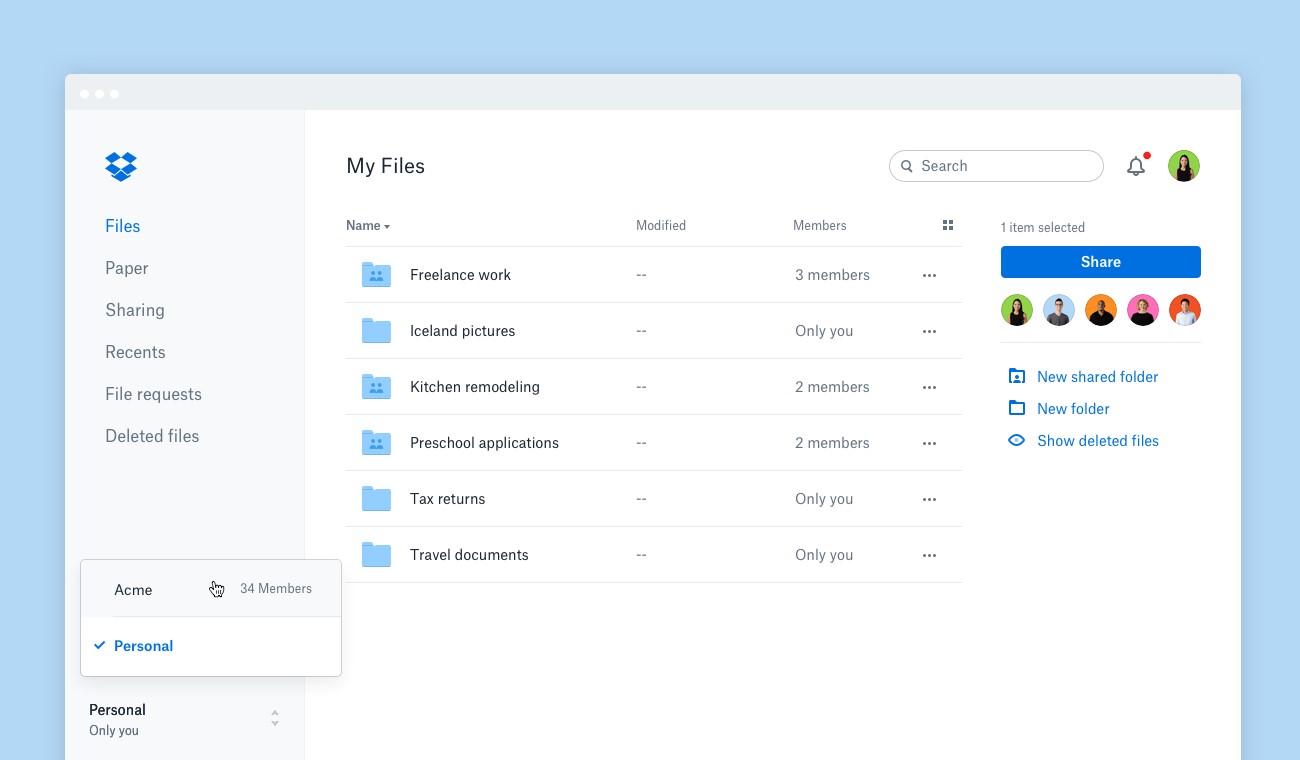
Поместите свои файлы в Dropbox на одном компьютере, и они будут мгновенно доступны на любом из ваших других компьютеров, на которых также установлен Dropbox. Поскольку копии ваших файлов хранятся на защищенных серверах Dropbox, вы также можете получить к ним доступ с любого компьютера или мобильного устройства, используя веб-сайт Dropbox.
1961Облачный сервис Google и офисный пакет.
- Условно бесплатная
- Windows
- Android
- iPhone
- Mac OS
- Онлайн сервис
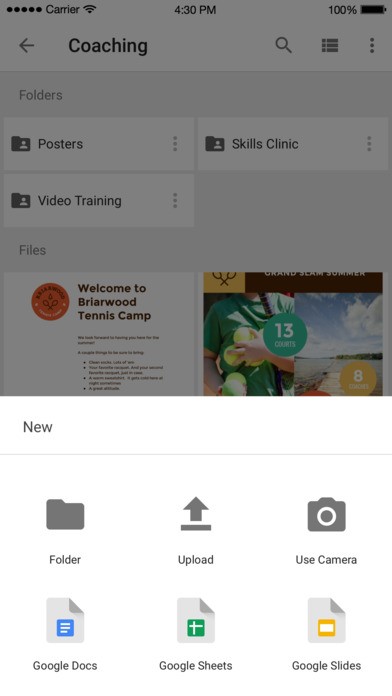
Google Drive - это сервис хранения и синхронизации файлов, который позволяет использовать облачное хранилище пользователей, обмен файлами и совместное редактирование
755Безопасный дом для всех ваших данных - хранение и обмен файлами, календарями, контактами, почтой и многим другим.
- Условно бесплатная
- Windows
- Android
- iPhone
- Mac OS
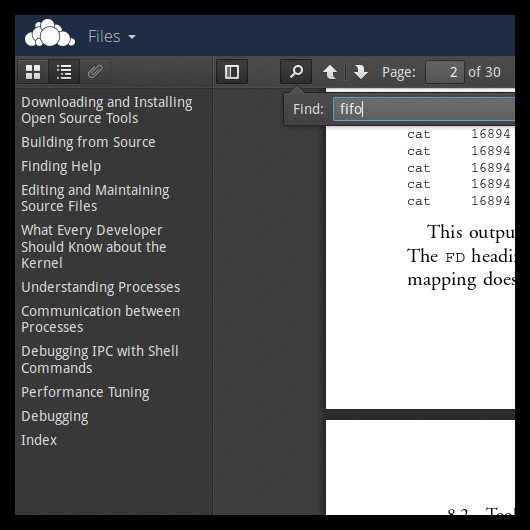
Храните свои личные фотографии, документы, календарь и контакты на своем сервере ownCloud дома, на арендованном VPS или используйте один из общедоступных провайдеров ownCloud. Получите доступ к своим данным на FTP-накопителе на работе, к изображениям, которыми вы поделились в Dropbox, или к своему сетевому хранилищу дома - через свой сервер ownCloud. Запустите сервер ownCloud там, где Вы уверены в безопасности, и получите доступ ко всем нужным вам данным в одном месте!
667SpiderOak обеспечивает простое, безопасное и консолидированное онлайн-резервное копирование, хранение, доступ, совместное использование и синхронизация для Windows.
- Платная
- Windows
- Android
- iPhone
- Mac OS
- Онлайн сервис
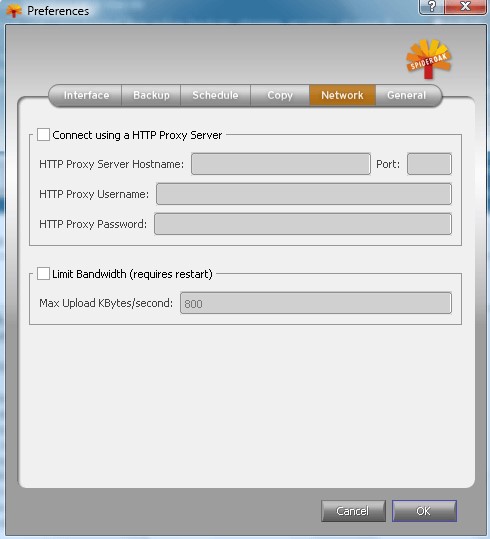
SpiderOak предоставляет простой, безопасный и консолидированный онлайн-инструмент для резервного копирования, хранения, доступа, совместного использования и синхронизации для Windows, Mac OS X и Linux (Ubuntu, Debian & Fedora).
335SugarSync - лучший способ для резервного копирования, доступа, синхронизации и совместного использования всех ваших файлов и папок.

SugarSync позволяет синхронизировать, создавать резервные копии и удаленно получать доступ к файлам и папкам на вашем ПК или Mac. Вы также можете удаленно просматривать файлы из Windows Mobile, Blackberry, iPhone, Symbian и Android.
130Seafile - это профессиональная облачная платформа с открытым исходным кодом для организаций.
- Условно бесплатная
- Windows
- Android
- iPhone
- Mac OS
- Онлайн сервис
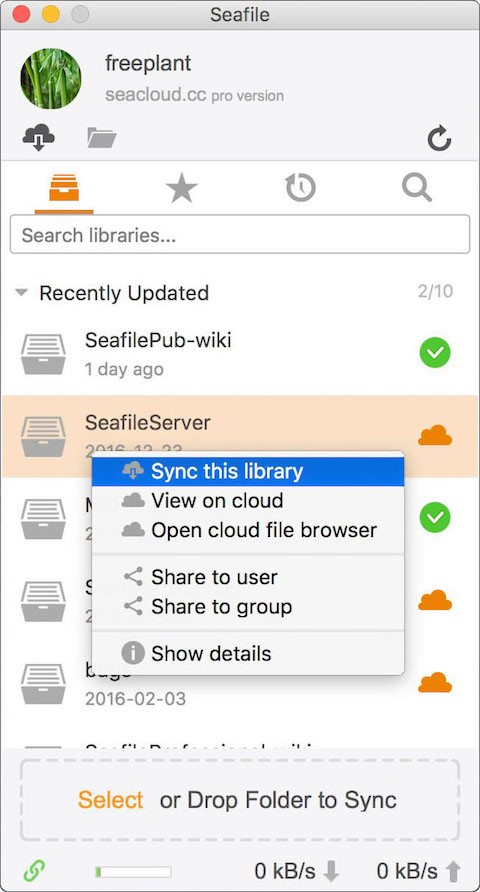
Seafile - система программного обеспечения для размещения файлов. Файлы хранятся на центральном сервере и могут быть синхронизированы с персональными компьютерами и мобильными устройствами через клиент Seafile. К файлам также можно получить доступ через веб-интерфейс сервера. Функциональность Seafile аналогична другим популярным сервисам, таким как Dropbox и Google Drive, с основным отличием в том, что Seafile является бесплатным приложением с открытым исходным кодом. Это позволяет пользователям размещать свои собственные серверы Seafile без искусственно наложенных ограничений на пространство хранения или клиентские подключения.
128TeamDrive предлагает недостающую ссылку, которой нет во многих других программах Synch & Share.
- Бесплатная
- Windows
- Android
- iPhone
- Mac OS
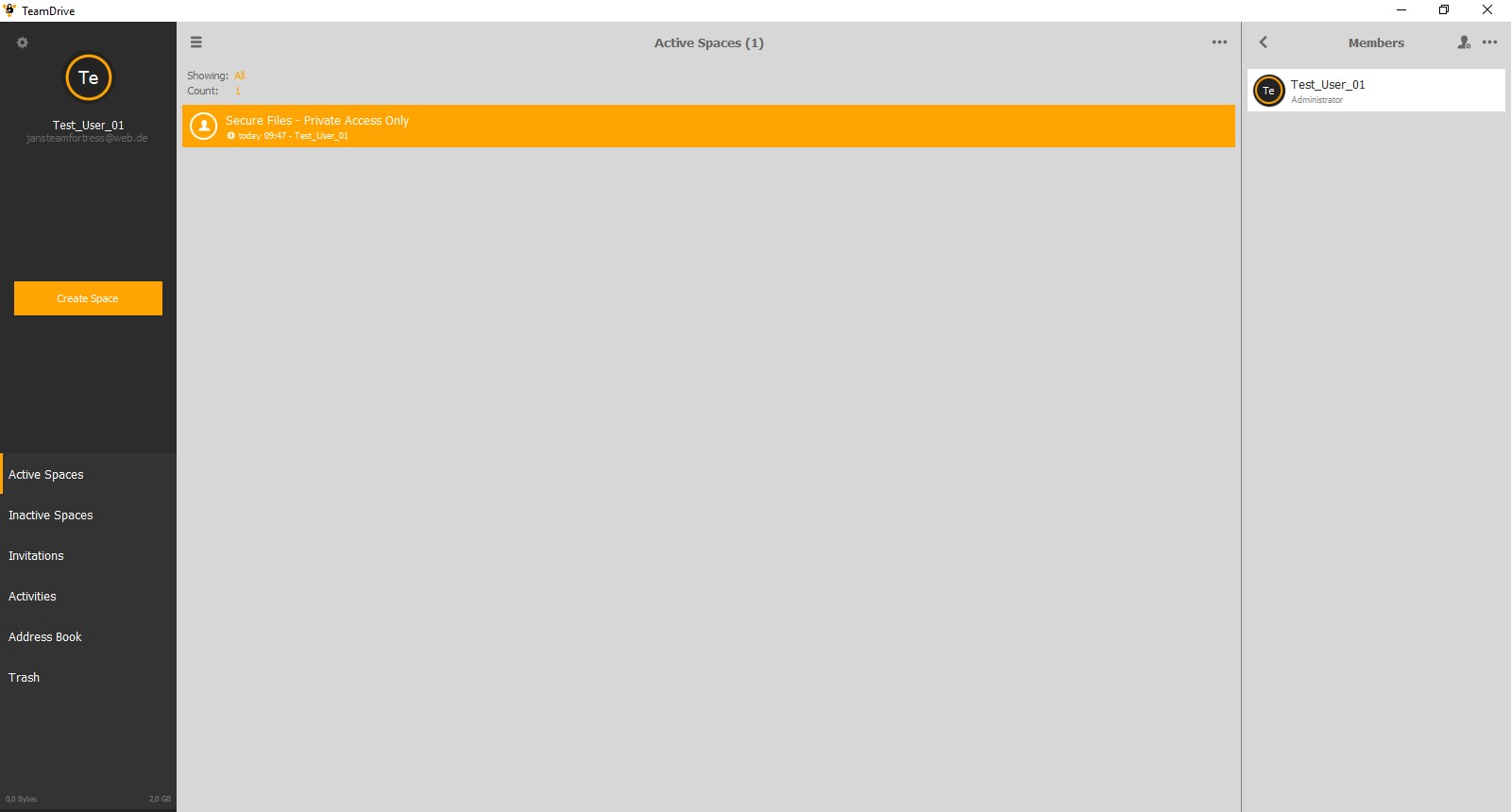
Синхронизируйте и делитесь своими файлами легко и безопасно с помощью 256-битного сквозного шифрования AES, используя отмеченный наградами TeamDrive с использованием облачного хранилища или вашего собственного сервера!
99SparkleShare - это бесплатный инструмент для синхронизации с открытым исходным кодом, легкий, безопасный и простой в использовании.
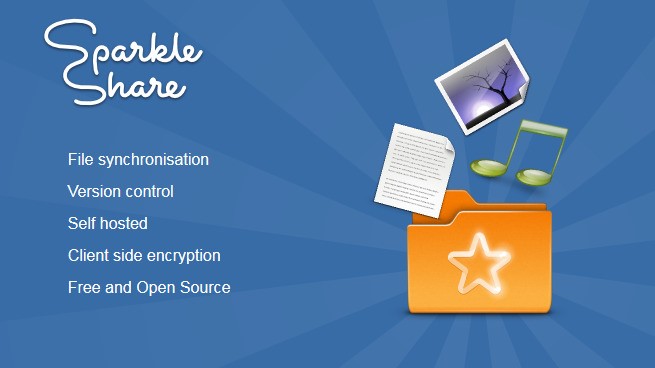
SparkleShare - это бесплатный инструмент для синхронизации с открытым исходным кодом, легкий, безопасный и простой в использовании. SparkleShare позволяет вам настроить свои серверы в области контроля над своими данными.
95Безопасный обмен файлами для бизнеса.
- Бесплатная
- Windows
- Android
- iPhone
- Mac OS
- Онлайн сервис
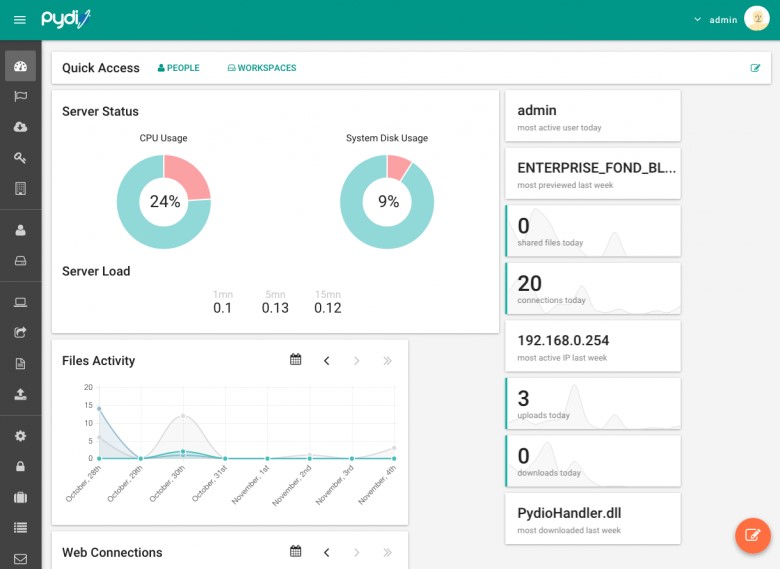
Koofr - это безопасный, надежный и простой способ хранения, резервного копирования и обмена вашими документами, фотографиями, видео и многим другим.
- Условно бесплатная
- Windows
- Android
- iPhone
- Онлайн сервис
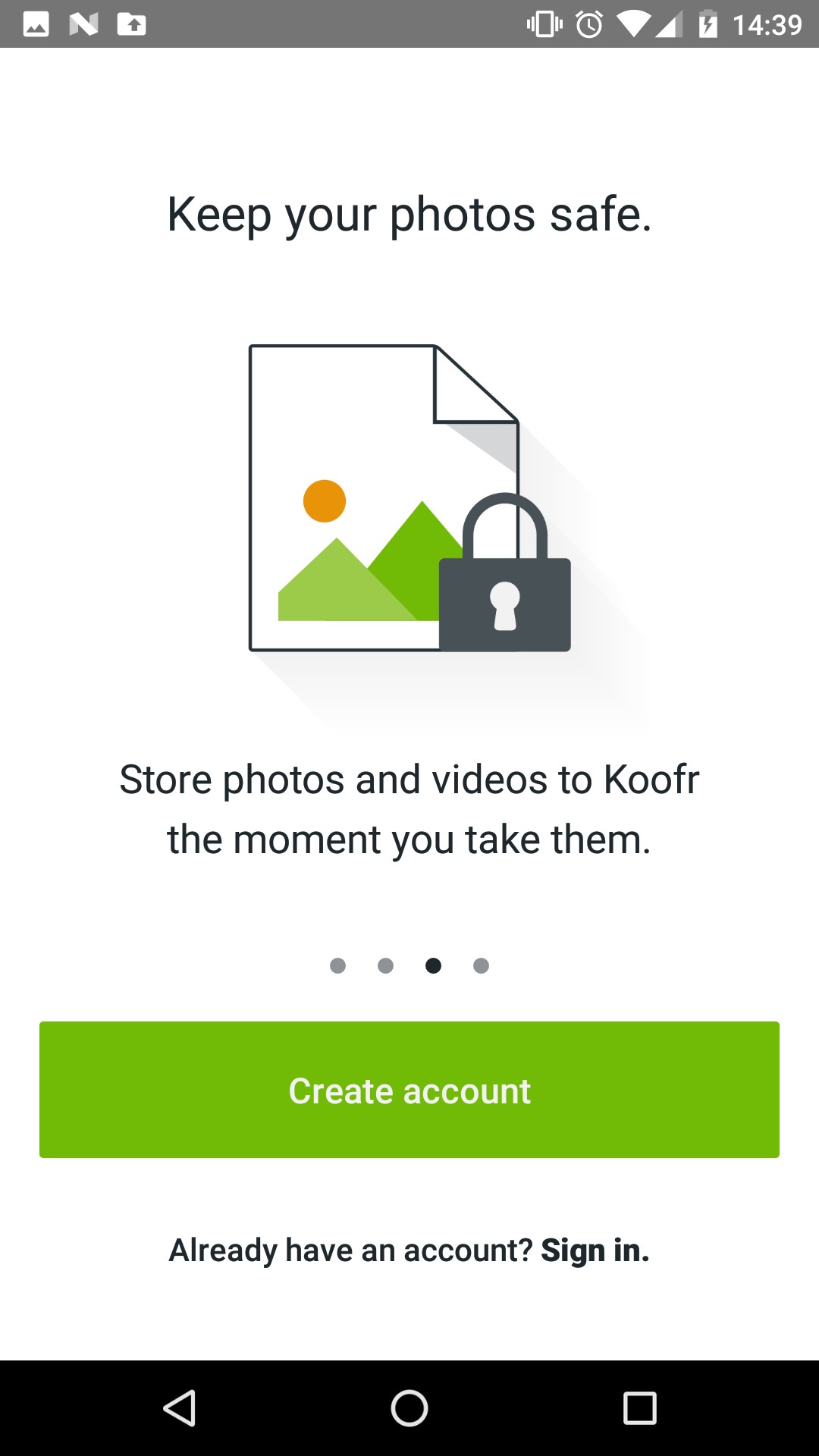
Koofr - это безопасный, надежный и простой способ хранения, резервного копирования и обмена вашими документами, фотографиями, видео и многим другим. Бесплатные 2 ГБ облачного пространства для хранения на всю жизнь.
79Единственная автоматизированная служба синхронизации, резервного копирования, совместной работы и управления файлами.
- Условно бесплатная
- Windows
- Android
- iPhone
- Mac OS
- Онлайн сервис
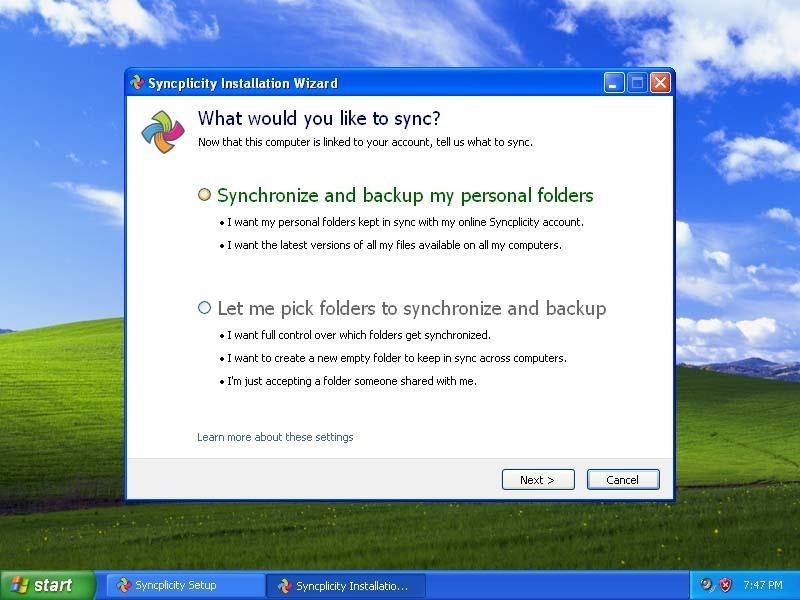
Единственная автоматизированная служба синхронизации, резервного копирования, совместной работы и управления файлами, достаточно мощная для бизнес-пользователя и достаточно простая для новичка. Безопасный доступ к вашим файлам где угодно.
38Gladinet Cloud Desktop - синхронизация с доступом по требованию и мобильный доступ к файловым серверам.
- Платная
- Windows
- Android
- iPhone
- Mac OS
- Онлайн сервис
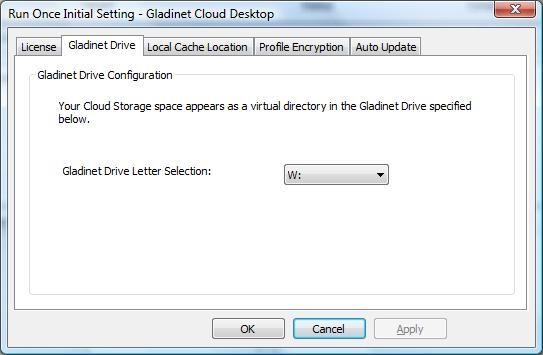
Gladinet Cloud Desktop монтирует облачное хранилище на ваш локальный настольный ПК. Это простое настольное приложение.
37CarotDAV - это простой клиент WebDAV / FTP / SkyDrive / DropBox / GoogleDrive / Box / SugarSync для ОС Windows.
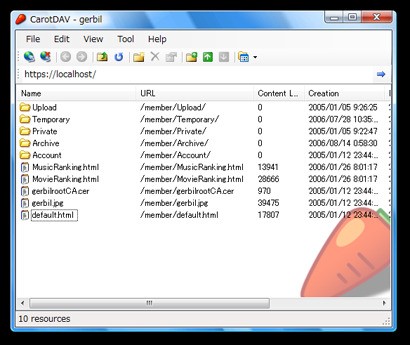
CarotDAV - это простой клиент для WebDAV / FTP / SkyDrive / DropBox / GoogleDrive / Box / SugarSync для ОС Windows, который доступен бесплатно. Он также может читать GoogleDocs или IMAP.
10GMX Cloud: 2 ГБ бесплатного онлайн-хранилища с общим доступом к файлам.
- Бесплатная
- Windows
- Онлайн сервис
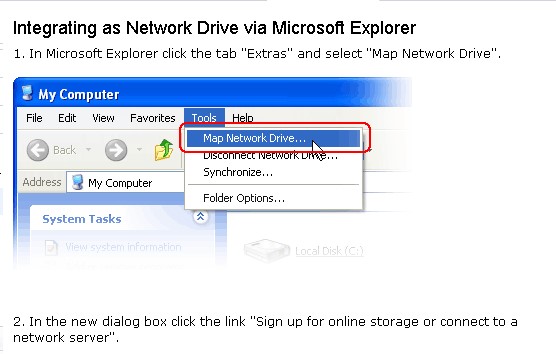
GMX Cloud: 2 ГБ бесплатного онлайн-хранилища с общим доступом к файлам. Ищете простой способ обмена файлами? Хотите делиться своими файлами или просто сохранить некоторые из личных файлов в безопасном веб-пространстве и иметь возможность доступа к ним в любое время, в любом месте?GMX Cloud позволяет персонализировать ваши папки и легко управлять данными - 2 ГБ свободного и безопасного облачного пространства только для вас! Храните все типы файлов: тексты, фотографии, музыку, видео и многое другое. Предоставьте гостевой доступ своим друзьям, чтобы поделиться своими файлами!
Что в этом списке?
В списке находится программы которые можно использовать для замены Tonido.
Это аналоги похожие по функционалу на Tonido, которые заменяют программу частично или полностью. Этот список содержит 14 замен.
С помощью пользователей мы собираем каталог похожих друг на друга программ, чтобы вы могли подобрать альтернативу и скачать их. На сайте можно скачать популярные программы для Windows, Mac Os, Android и iPhone
Читайте также:

